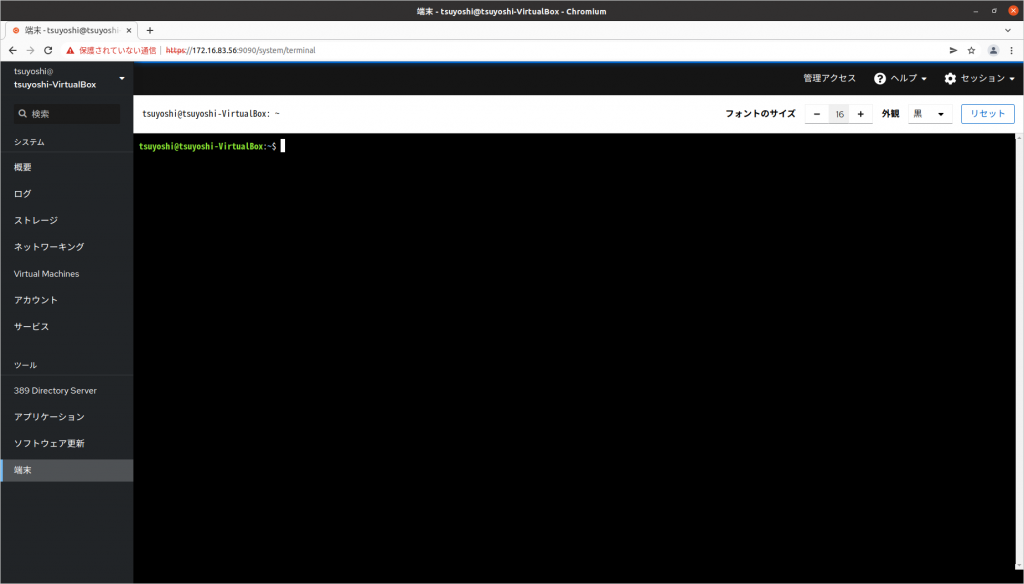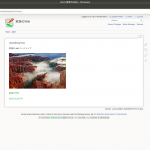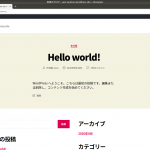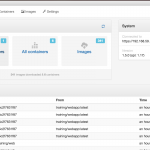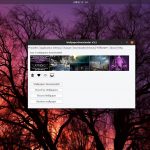Cockpit は、Linuxシステムのサーバ管理用WEBインターフェイスです。Cockpit を利用することで、システムの状態やログを確認したり、サービスの起動停止、アカウントの作成、パッケージのアップデートなどがWEBインターフェイスから行うことができ、コマンド操作に不慣れな人にとっては、Linux システムの管理や運用が楽になります。またWebターミナルも実装しているので、ブラウザーがあればsshでログインした時と同じように操作が行えます。
Cockpit のインストールは以下のコマンドで行います。
$ sudo apt install cockpitCockpit は、デフォルトでポート 9090 を利用します。Ubuntuをサーバとして運用しファイアウォールを有効にしている場合はポート9090を開放します。
$ sudo ufw allow 9090インストール後、ブラウザーで https://サーバのIPアドレス:9090/ へアクセスします。アクセスすると「この接続ではプライバシーが保護されません」と表示されますが、「詳細設定」->「サーバのIPアドレス にアクセスする(安全ではありません)」をクリックしてアクセスすると管理画面が表示されます。
ログインは、CockpitをインストールしたUbuntu 自体のアカウントでログインします。一般ユーザでもログインできますが、参照可能メニューが限られます。インストール時に作成したユーザは root 権限に移行できる管理者権限グループ(sudoグループ)に属しているアカウントなので、全画面を参照できます。その他の一般ユーザをsudoグループに入れる場合は、以下のコマンドでユーザをsudoグループに追加する必要があります。
$ sudo addgroup username sudoログインすると、管理者権限グループであれば「管理者アクセスをオンにする」というボタンが上段に現れるので、クリックしてパスワードを入力して管理者へ移行します。
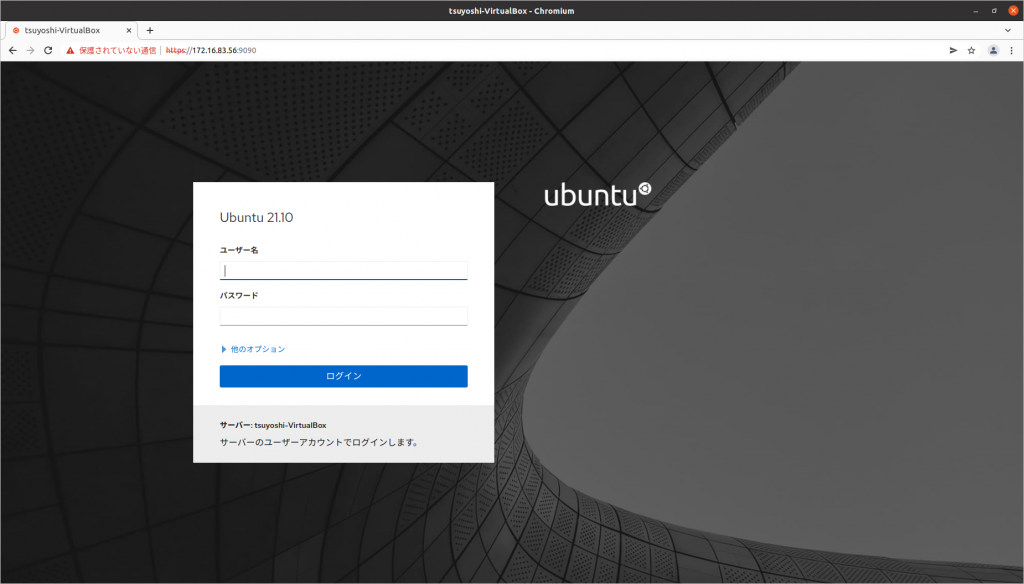
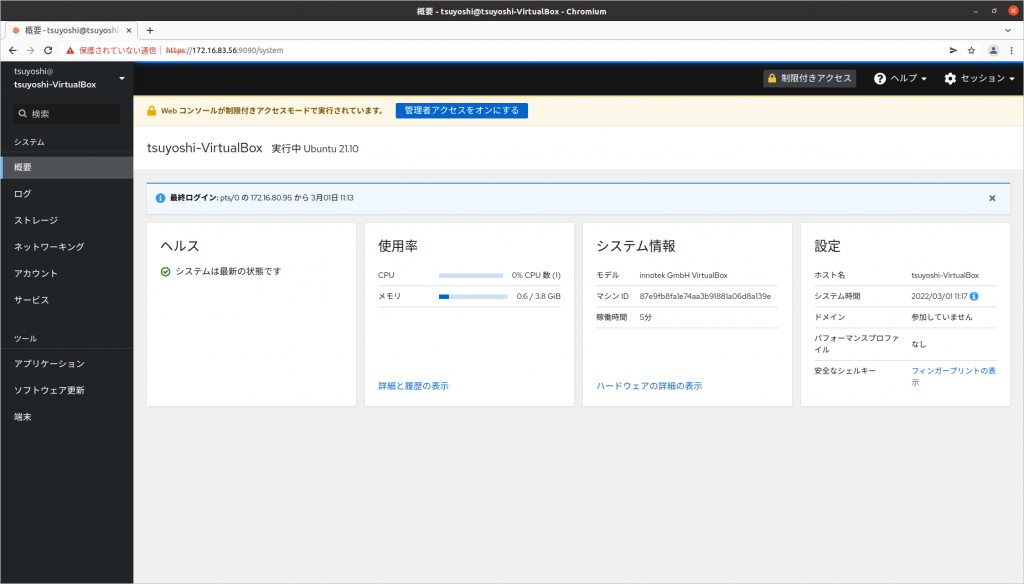
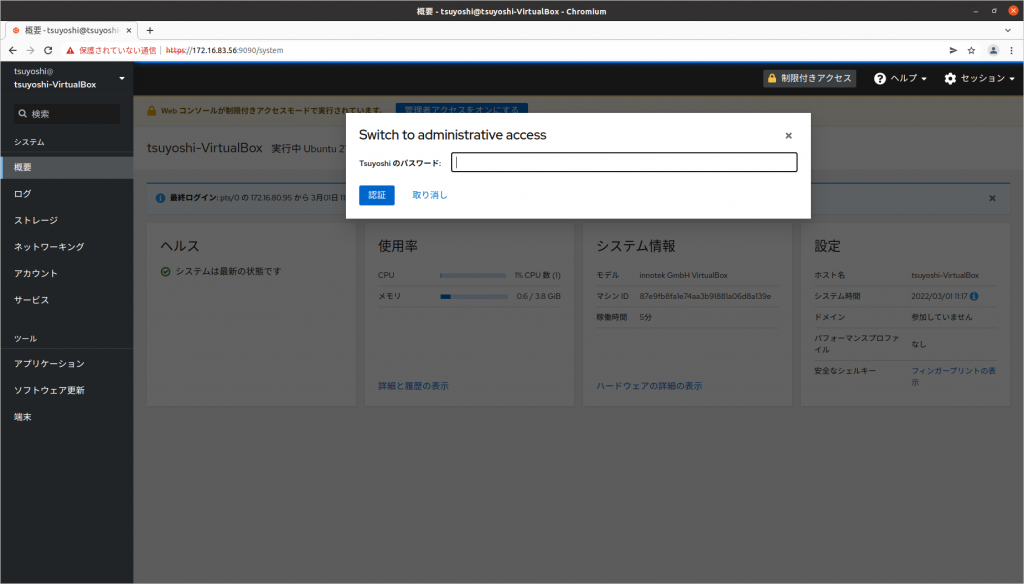
ログメニューでは、システムのログを参照できます。エラーの優先度、識別子、フィルターなどを使って表示するログの条件を絞ることも可能です。
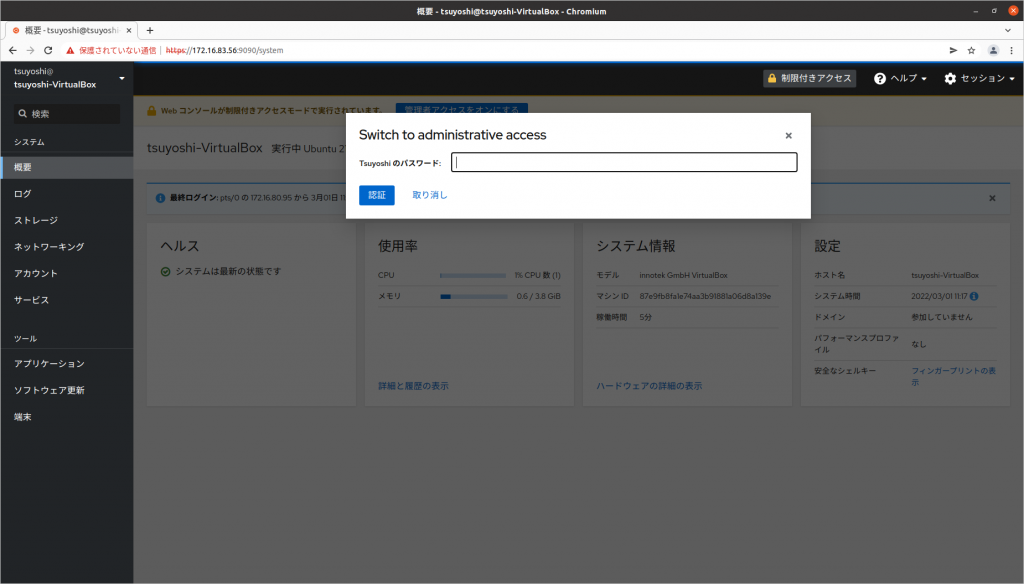
サービスメニューでは、サービスの生存確認、起動、停止が行えます。

Ubuntu では、Cockpit の追加のアプリケーションが用意されています。LDAPサーバや仮想マシンを作成するインターフェイスを追加することもできます。
Cockpit の追加のアプリケーションを検索
$ apt-cache search cockpit
:
cockpit-storaged - ストレージ用 Cockpit ユーザーインターフェース
cockpit-389-ds - Cockpit user interface for 389 Directory Server
cockpit-doc - Cockpit deployment and developer guide
cockpit-machines - Cockpit user interface for virtual machines
cockpit-pcp - Cockpit PCP integration
cockpit-podman - Cockpit component for Podman containers
LDAPサーバ
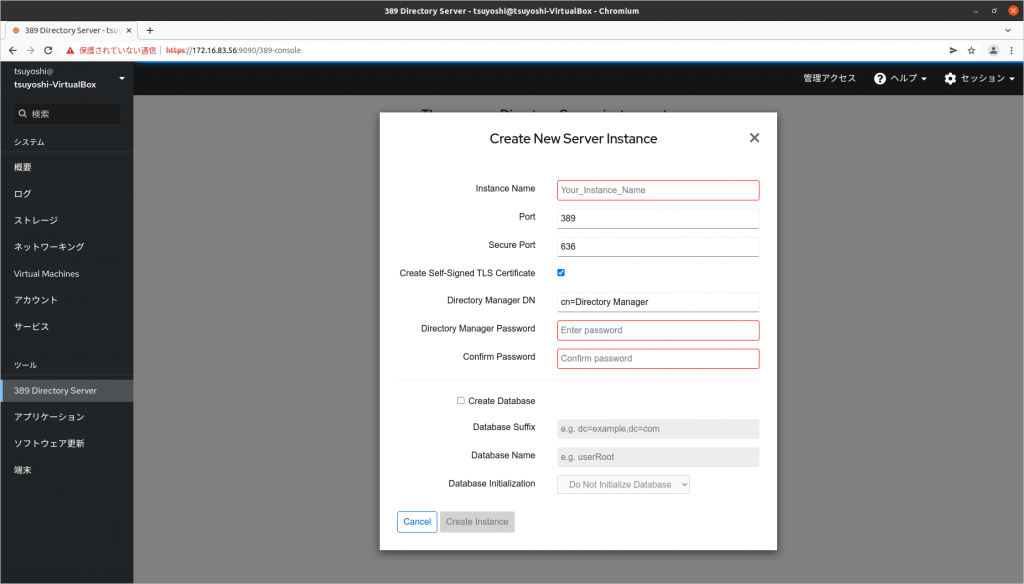
仮想マシン
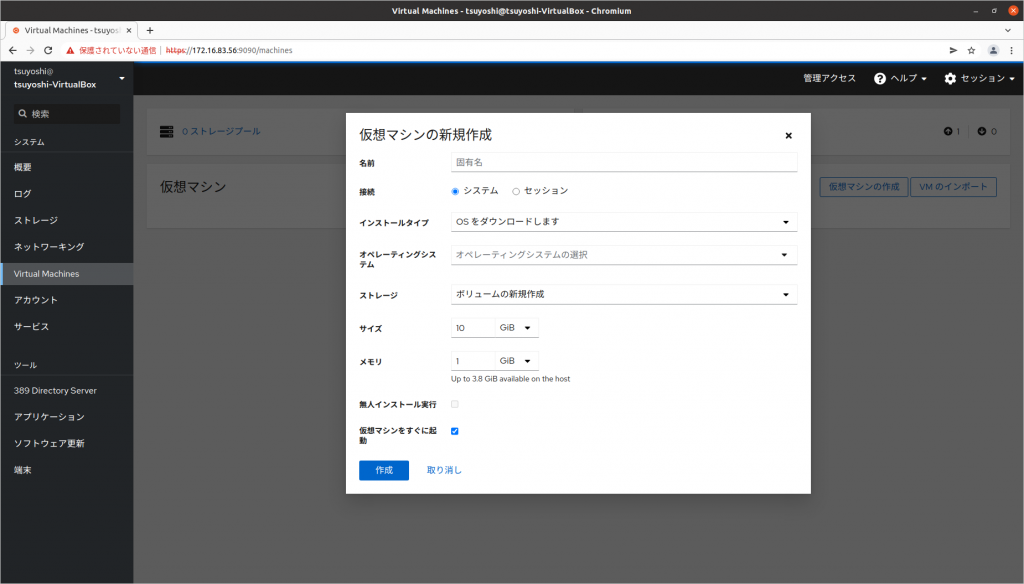
Webターミナル